Вот как записывать телефонные звонки на телефон Android
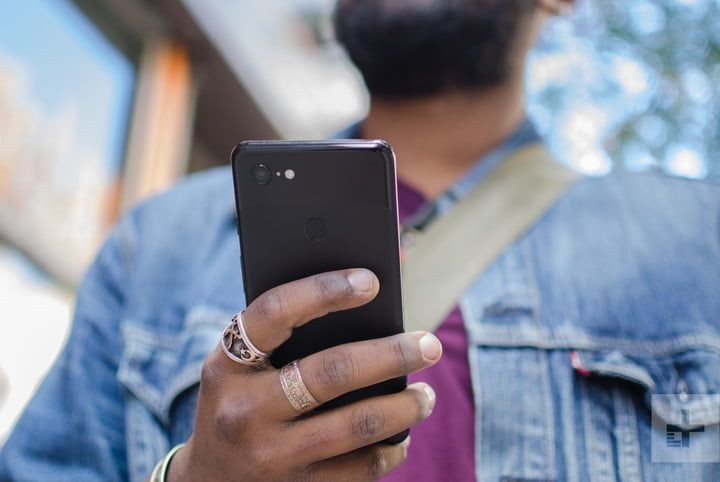
Иногда важна запись телефонного звонка, будь то по юридическим причинам или просто потому, что вы хотите вести запись разговора. К сожалению, сделать запись для дальнейшего использования не так просто, как вы думаете. Android не только не имеет встроенного инструмента для этого, но очень немногие приложения в Google Play Store могут записывать звонки с кристально чистым качеством звука. Вот почему мы собрали это руководство — чтобы помочь вам найти лучший способ записывать звонки на вашем телефоне Android для будущего использования.
Вы пользователь iPhone? Ознакомьтесь с нашим руководством о том, как записывать телефонные звонки с iPhone.
Примечание редактора: Существуют федеральные законы и законы штата, касающиеся записи телефонных звонков. Однако, как общее практическое правило, вы не должны сталкиваться с какими-либо правовыми проблемами, если захватите обе стороны, устно дающие согласие на запись. В некоторых штатах требуется согласие только одной стороны, однако вы можете свободно проверить ваш штат или местные законы, если вам нужны дополнительные разъяснения.
Запись звонков с помощью Google Voice
У многих пользователей Android на телефоне установлено приложение Google Voice, что позволяет легко записывать телефонные звонки с помощью учетной записи Google Voice. Мало того, но приложение позволяет записывать ваши звонки бесплатно. Ну, по крайней мере, некоторые из звонков. Если вы выберете Google Voice, вы сможете записывать только входящие звонки.
Во-первых, вам нужен аккаунт Google Voice. Если у вас его нет, перейдите на веб-сайт Google Voice и следуйте инструкциям на экране. Затем, как только ваша учетная запись настроена, вам нужно включить запись в вашей учетной записи, что относительно легко сделать.
Шаг 1: Перейдите на главную страницу Google Voice.
Шаг 2: Нажмите на меню из трех вертикальных точек слева и выберите в меню «Настройки».
Шаг 3: Прокрутите до раздела «Звонки» и включите параметры входящих вызовов с помощью ползунка справа.
После этого вы сможете записывать входящие звонки, просто нажав кнопку «4» на клавиатуре. Когда вы нажмете «4», вы и человек, с которым вы разговариваете, услышат сообщение о том, что запись идет. Нажмите «4» еще раз, и запись остановится и автоматически сохранится в вашем почтовом ящике. Чтобы получить доступ к своим записям в приложении «Голос», перейдите в меню и нажмите «Записано».
Приложение Google Voice
Вы также можете сделать это с помощью приложения Google Voice. Нажмите меню гамбургера, расположенное в верхнем правом углу, и перейдите в «Настройки». Выберите «Дополнительные настройки» и включите «Параметры входящих вызовов».
Запись звонков с помощью стороннего приложения
Существует множество приложений, предназначенных для записи звонков на вашем телефоне Android, хотя некоторые из них работают лучше, чем другие. Мы проверили несколько из них, чтобы увидеть, как они работают, но прежде чем углубляться в наши предложения, нужно кое-что помнить. Большинство этих приложений полагаются только на микрофон для записи как входящего, так и исходящего звука, что означает, что звонки, которые не записываются, когда на громкой связи, будет немного тихо. Тем не менее, вот несколько лучших приложений для записи, с которыми мы сталкивались.
Call Recorder S9 — Автоматический Call Recorder Pro
Возможно, лучшее приложение для записи разговоров — это Automatic Call Recorder Pro, во многом из-за того, насколько хорошо сделан интерфейс. К счастью, он не просто хорошо выглядит — он тоже неплохо работает. Приложение предоставляет множество настраиваемых параметров, позволяя настроить качество звука и настроить приложение на автоматическую запись каждого вызова. Еще одна интересная особенность — «встряхнуть для записи», которая делает именно то, что вы думаете. Если вы хотите записать звонок, просто встряхните телефон. Вы также можете настроить приложение для сохранения записей в различных облачных сервисах, таких как Google Drive и Dropbox.
Android
Запись звонка — ACR
Еще одно хорошее приложение для записи звонков в магазине Google Play — это ACR. Есть бесплатные и премиум-версии приложения; последний стоит 4 доллара и избавляется от рекламы. Приложение простое и выглядит хорошо. Он автоматически записывает и сохраняет звонки на основе номера телефона. Приложение также автоматически удаляет старые записи, но если вы этого не хотите, вы можете пометить запись как важную. Лучше всего, если вы не хотите, чтобы звонки с определенного номера записывались, вы можете исключить это.
Стоит отметить, что приложение не записывает звонки Wi-Fi или VoIP — только сотовые звонки. Это означает, что если вы используете сеть, такую как Google Fi, которая выполняет звонки через Wi-Fi, вам нужно отключить Wi-Fi, если вы хотите, чтобы звонок записывался.
Android
Запись звонков с помощью внешнего рекордера
Есть еще один способ записать телефонный звонок, но это не самый простой способ и может стоить немного денег. Вместо использования приложения вы можете выбрать специальный рекордер и затем подключить его к 3,5-миллиметровому разъему вашего телефона (при условии, что он есть). Есть несколько приличных вариантов, включая наушники для записи звонков Waytronic и RecorderGear PR200, которые просты в использовании и стоят от 34 до 110 долларов. Это дороже, чем вышеупомянутые приложения, конечно, но они могут быть проще в использовании и немного более надежными.






